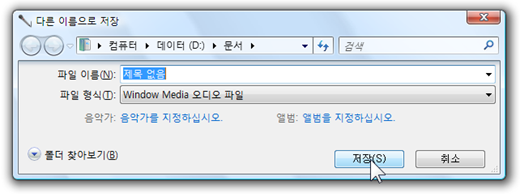내 컴퓨터의 시스템 사운드를 녹음하기

비스타의 SoundRecorder 아이콘
컴퓨터에서 나오는 음악, 동영상 등 스피커에서 흘러 나오는 시스템 사운드를 녹음할 수 있습니다. 윈도우 비스타에 들어 있는 ‘녹음기’ 응용 프로그램으로 말이죠. 녹음기를 사용해서 시스템 사운드를 저장하기 전에 미리 설정하는 방법부터 알려 드립니다.
▼실행 창을 열어서 mmsys.cpl 을 입력하고 [확인]을 누릅니다.
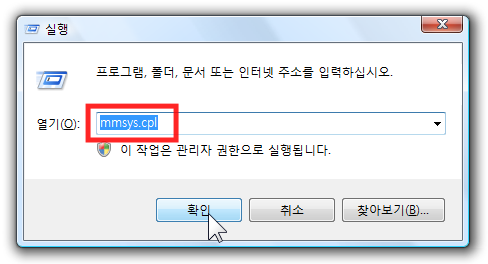
▼소리 설정 창에서 ‘녹음’ 탭에 들어갑니다.
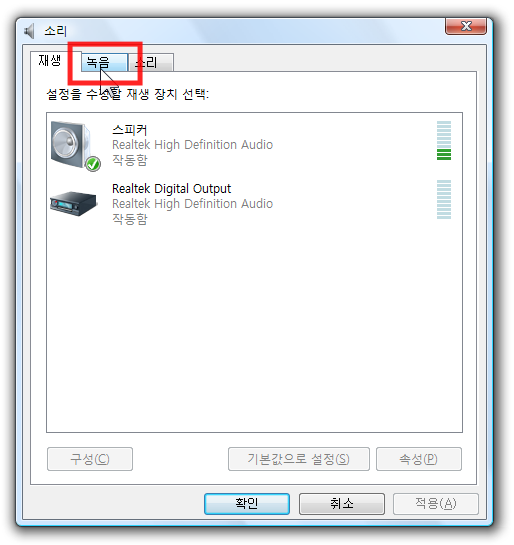
▼설정을 수정할 녹음 장치 선택: 부분에서 마우스 오른쪽 버튼을 눌러 ‘사용할 수 없는 장치 표시’ 를 클릭합니다.
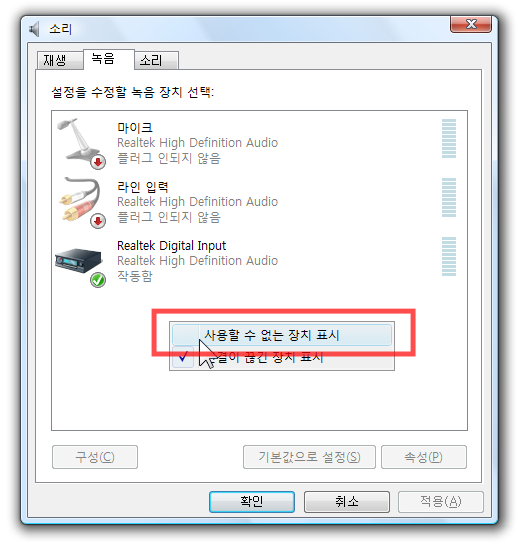
▼ ‘스테레오 믹스’에서 마우스 오른쪽 버튼을 눌러 ‘사용’을 클릭합니다.
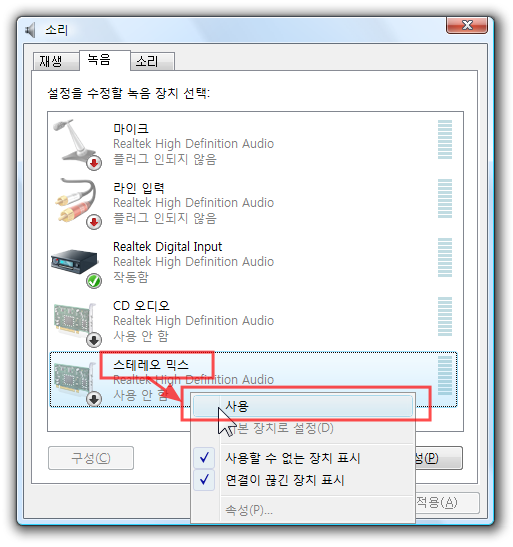
▼스테레오 믹스에서 다시 마우스 오른쪽 버튼을 눌러 ‘기본 장치로 설정’을 해 줍니다.
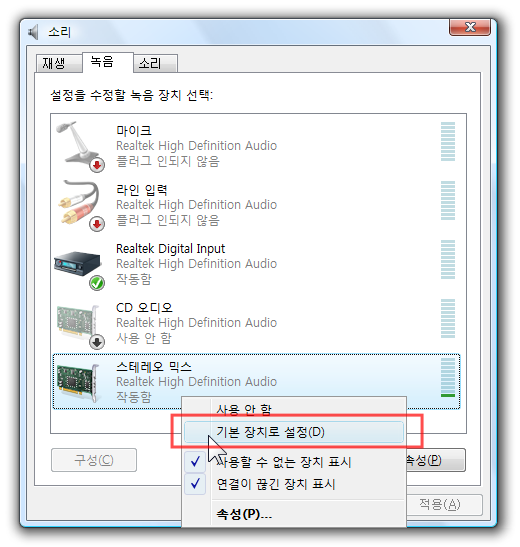
▼그리고 [확인]을 눌러 소리 설정 창을 나옵니다.
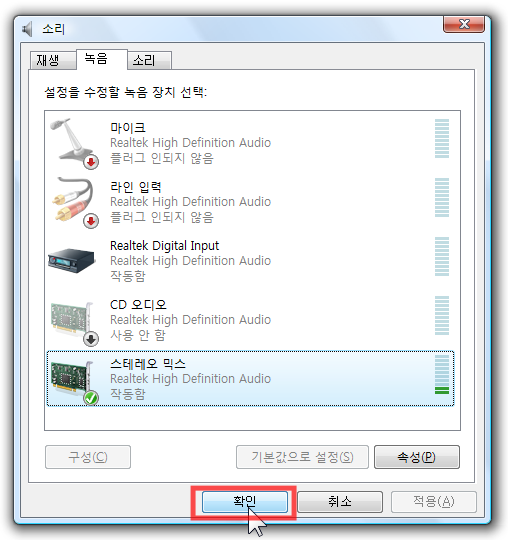
설정은 끝났습니다. 이젠 녹음만 하면 된답니다. 한번 테스트 해 볼까요?
2008년 10월 13일 오후 12:15 추가: 녹음 볼륨을 조절하는 방법을 포스팅 했습니다. 참고하시기 바랍니다.
▼시작 버튼을 눌러 ‘녹음기’(엔터)를 누릅니다.
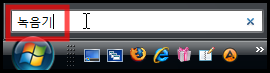
▼또는 시작 –> 보조 프로그램 –> 녹음기를 클릭합니다.
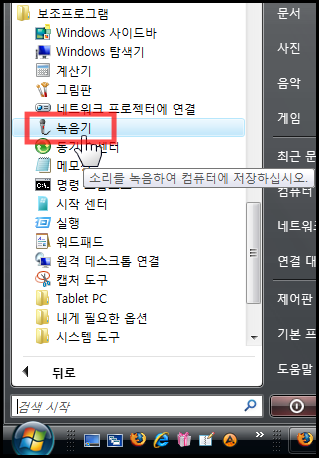
▼녹음기가 실행됩니다. [녹음 시작]을 누르면 컴퓨터의 스피커에서 흘러나오는 소리를 바로 녹음할 수 있답니다.
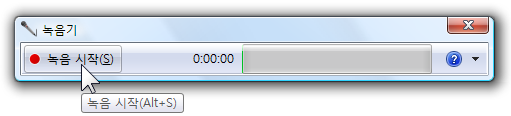
▼녹음을 그만하려면 [녹음 중지]를 누르면 됩니다.
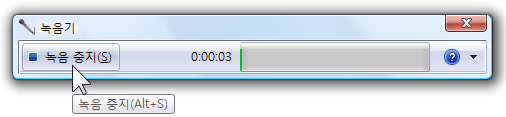
▼’‘다른 이름으로 저장’ 대화상자에서 곧바로 녹음된 파일을 저장할 수 있답니다.
▼녹음된 소리는 *.wma 파일로 저장됩니다.
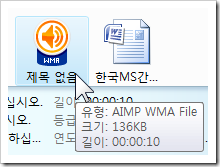
아래의 인용문 출처: 윈도우 비스타 도움말
녹음된 오디오 파일의 파일 형식은?
파일 형식
확장명
비트 전송률
파일 크기
샘플 속도
5분 동안의 대략적인 파일 크기
Windows Media Audio
.wma
96Kbps
11KBps
44.1kHz
3.5MB
WAVE 형식의 오디오 형식
.wav
96Kbps
1,378KBps
44.1kHz
51MB
참고
Windows Vista Home Basic N 또는 Windows Vista Business N을 사용 중인 경우 녹음기 파일은 .wma 파일이 아니라 .wav 파일로 저장됩니다.
 평소에 시스템 사운드를 녹음해 본 경험이 별로 없습니다. 하지만 오늘 윈도우 비스타의 소리 관련 팁을 작성하려다 보니, 시스템 사운드를 녹음해야 할 필요가 생기더군요.
평소에 시스템 사운드를 녹음해 본 경험이 별로 없습니다. 하지만 오늘 윈도우 비스타의 소리 관련 팁을 작성하려다 보니, 시스템 사운드를 녹음해야 할 필요가 생기더군요.
그래서 시스템 사운드를 녹음하는 설정을 하는 김에 이 내용으로 포스팅도 해 봅니다.
최근 비스타블로그에 포스팅을 많이 하지 못했는데, 더 힘을 내서 자주 업데이트 하려고 합니다.
2008년 10월 13일 오후 12:15 추가: 녹음 볼륨을 조절하는 방법을 포스팅 했습니다. 참고하시기 바랍니다.